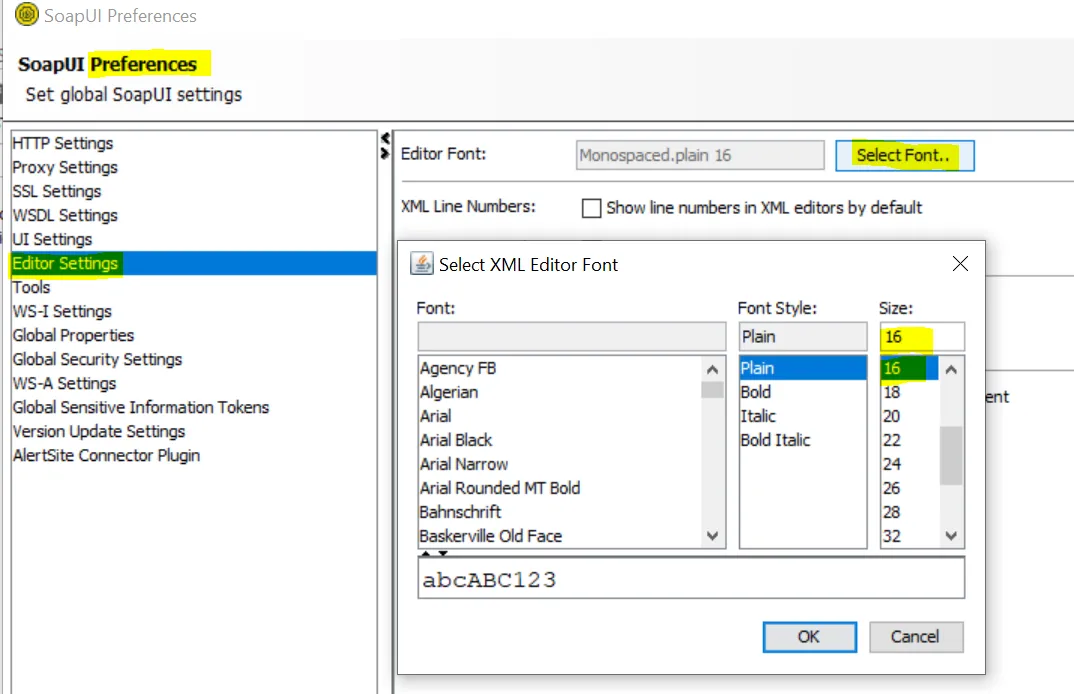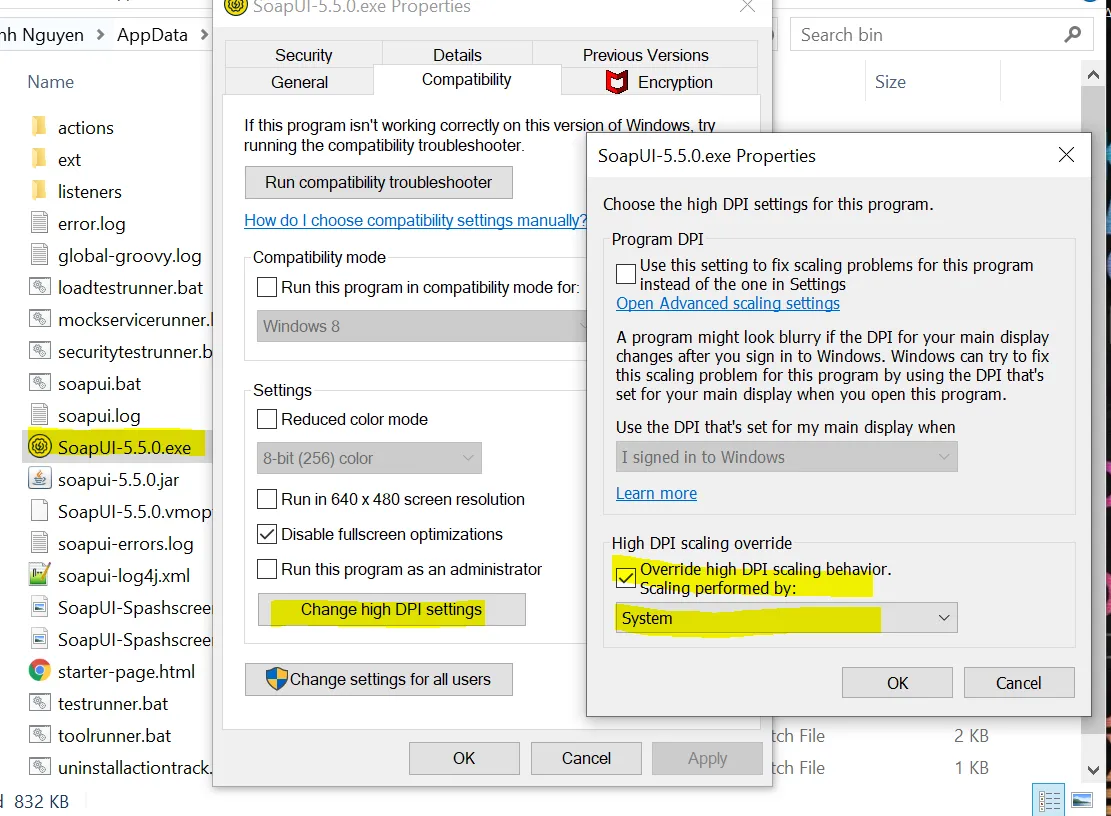我在Windows 7上使用SoapUI版本3.6.1,但是显示的文本非常小。没有找到增大文本的选项。
从菜单选择文件 > 首选项(或使用Ctrl + Alt + P快捷键),然后选择编辑器设置组。在编辑器字体旁边点击选择字体...,并选择一个不同的大小/字体。
点击确定以确认更改。为了应用上述更改,必须关闭所有已打开的编辑器窗口,然后重新打开它们。
5
问题已经解决,我试图右键单击桌面上的SoapUI快捷方式,选择属性,然后选择兼容性选项卡,因为我使用的是Windows 8.1。在下拉菜单中,只显示了“兼容性模式”为Windows Vista、Windows 7、Windows 8。默认情况下,在小菜单、图标图像和字体大小显示之前,它会使用Windows 8的选项,但我将其更改为Windows Vista(Service Pack 2),并勾选了“在高DPI缩放设置上禁用显示缩放”,点击应用并重新启动SoapUI,如果已经从同一个桌面快捷方式打开,则完成;对我有用。 除非您有其他目的,否则不需要更改此SoapUI等的屏幕分辨率。 请告诉我这个方法是否适用于您。谢谢
2
我使用高分辨率时遇到了同样的问题 - 在SoapUI中所有文本都很小。然而,只是更改字体并不能完全解决问题;它仅仅解决了编辑器中的文本问题,但菜单文本仍然很小。
以下是我所做的与其更改字体的方法...
首选项→UI设置→使用本机外观
我在28英寸三星显示器上使用2560 x 1440分辨率的Windows 8.1,并使用默认的Windows显示缩放设置。在上述更改后,不更改任何字体设置,现在我的高分辨率监视器上的菜单文本和图标以及编辑器文本都是正常大小的。当我将笔记本电脑从底座上拿下来,在笔记本电脑较小的屏幕上运行SoapUI时,也看起来很好。
我使用的是SoapUI 5.2.1。不确定我使用的选项是否存在于OP所问版本中,但希望这可以帮助其他在Google上遇到相同问题的人们。
2
这个方法对我有效:
- 右键单击Soap UI v5.3.0的快捷方式。
- 选择兼容性选项卡。
- 勾选复选框 - 覆盖高 DPI 缩放行为。缩放由以下执行:
- 从下拉菜单中选择系统。
- 点击“确定”。
2
以下是我针对 Windows 10 和 SoapUI v5.4.0 的解决方案:
- 右键单击 SoapUI 快捷方式或从任务栏中选择
- 选择属性(SoapUI 属性)
- 选择兼容性选项卡
- 选择“覆盖高 DPI 缩放行为”的复选框。
- 在“缩放执行者”下拉菜单中,选择“系统”。
1
在Windows 10和SOAPUI 5.2.1中,将兼容性模式设置为“在高DPI设置上禁用显示缩放”对我很有帮助。
1
对于我来说,有两件事情结合起来可以增加Navigator中字体的大小:
- 首选项 -> UI设置 -> 使用本地外观
- 关于Soapui快捷方式 > 右键点击 > 属性> 兼容性标签页> 在高DPI设置上禁用显示缩放。
设置完这两项后,字体会变得更大和更容易阅读。
1
当我的整个用户界面(UI)都很小的时候,以下方法对我有效:
首选项 -> UI 设置 -> 取消“显示启动页面”复选框的选择。然后重新启动。
启动页面可能会影响UI的大小。我在SQL Developer中也遇到了相同的问题。
- 进入文件菜单 > 首选项 (Ctrl-Alt-P) > 编辑器设置
- 选择字体和字号,点击确定
- 在SoapUI首选项窗口中选择确定
- 点击文件菜单 > 保存首选项
- 重启编辑器
1
原文链接